一 : 斐讯FAP-602-OH教程
斐讯FAP602OH无线网桥基础教程
(一) 接口介绍
一、 设备主体
图1
二、 POE分离器


fap 斐讯FAP-602-OH教程
图2
(二)AP模式设置
一、 准备工作
1. 设备:FAP602OH 1台,网线2根(必须为8芯网线),电脑1台。(www.61k.com)
2. 环境:作为有线局域网的补充,实现有线局域网的无线接入功能。 3. 网络架构拓展图。

fap 斐讯FAP-602-OH教程
图3
二、 设置方法
1. 首先按照图1连接好设备
2. 打开浏览器输入FAP602OH WEB配置地址(默认:192.168.1.1),登陆账户密码默认
都为admin。[www.61k.com]

fap 斐讯FAP-602-OH教程
图4
3. 展开<基本设置>,点击<运行模式>,选择AP模式,点击<保存>。[www.61k.com)
图
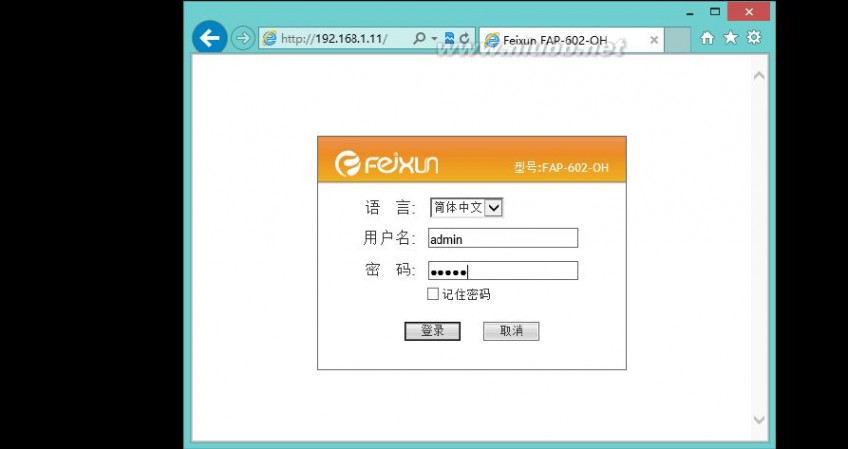
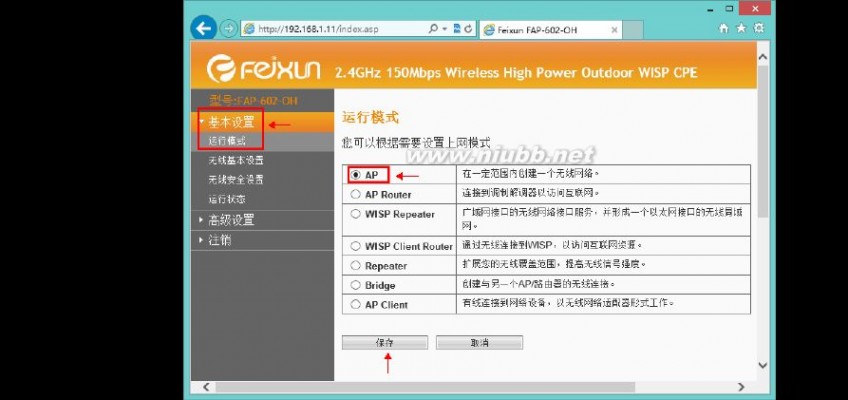
5
fap 斐讯FAP-602-OH教程
4. 重新进入配置界面,展开<高级设置>,再展开<网络参数设置>,点击<局域网设置>,
更改下IP地址以便于日后管理及防止与网内其他设备IP地址冲突。(www.61k.com)
图6
5. 然后拔出电脑端网线端口,接入网络结构中的设备LAN接口(路由器、交换机等)。
无线连接上FAP602OH,测试下是否成功浏览广域网。
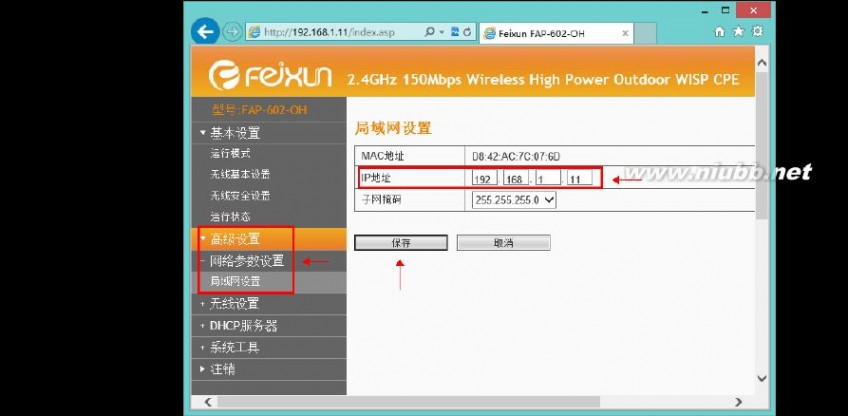
fap 斐讯FAP-602-OH教程
图7
(二) AP Router模式设置
一、 准备工作
1. 设备:FAP602OH 1台,网线2根(必须为8芯网线),电脑1台。[www.61k.com)
2. 环境:即为路由模式,设备的LAN2口作为WAN口使用,可以将调制解调器接
到设备的LAN2口,将设备当成一个无线路由器,通过网线连接到ADSL Modem上网。(适合需要宽带拨号连接用户,不需拨号的则用动态IP方式,不过动态IP的直接可用AP模式代替)
3. 网络架构拓展图。
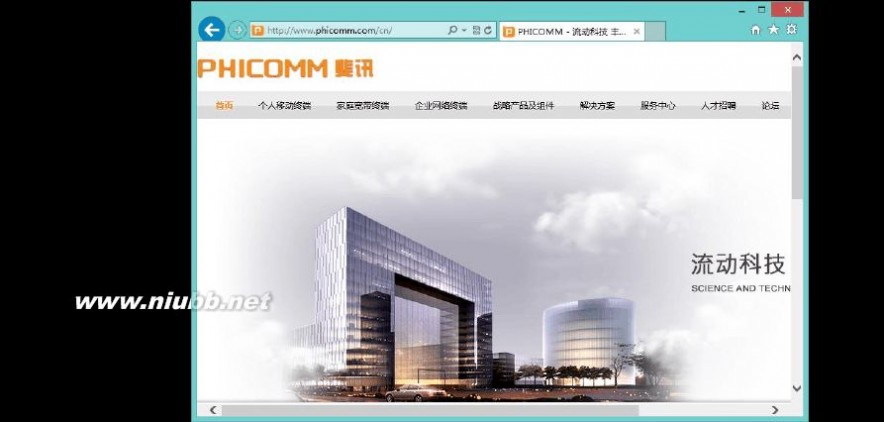
fap 斐讯FAP-602-OH教程
图8
二、设置方法
1. 首先按照图1连接好设备
2. 打开浏览器输入FAP602OH WEB配置地址(默认:192.168.1.1),登陆账户密码默认
都为admin。(www.61k.com)

fap 斐讯FAP-602-OH教程
图9
3. 展开<基本设置>,点击<运行模式>,选择AP Router模式,点击<保存>。[www.61k.com]

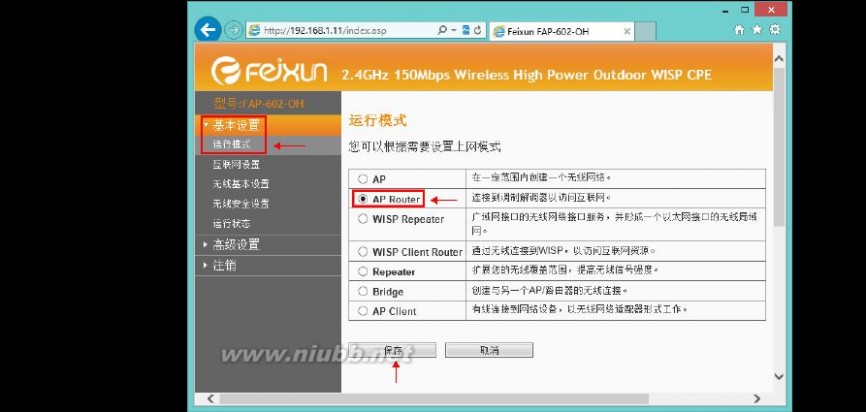
fap 斐讯FAP-602-OH教程
图10
4. 重新进入配置界面,展开<基本设置>,点击<互联网设置>,广域网接口连接类型选择
PPPOE拨号,下方填入宽带账号和密码,然后保存
图11
5. 然后拔掉电脑端到POE分离器LAN口的网线,再用这根网线接入FAP602OH 的LAN2
口与Modem相连。(www.61k.com)重新登录FAP602OH配置界面,展开<基本设置>,点击<运行状态>,查看右侧的广域网连接信息,如出现框内连接信息则表示连接成功。
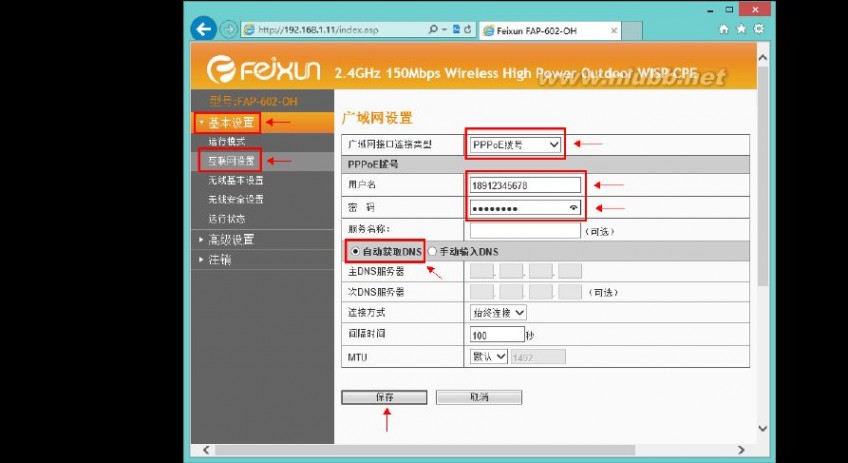
fap 斐讯FAP-602-OH教程
图12
三、 Repeater(中继)模式设置
一、 准备工作
1. 设备:FAP602OH 1台,无线路由器1台,网线2根(必须为8芯网线),电脑1
台。(www.61k.com)
2. 环境:扩展已有无线路由或AP无线信号的覆盖范围。
3. 网络架构拓展图。
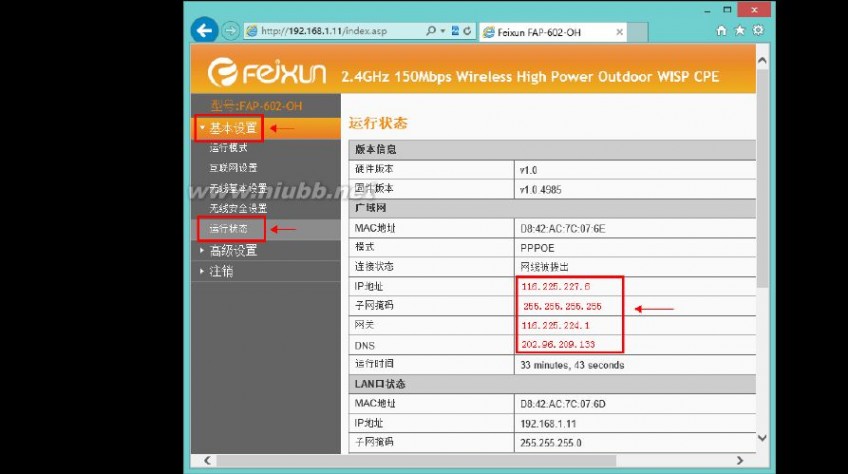
fap 斐讯FAP-602-OH教程
图13
二、设置方法
1. 首先按照图1连接好设备
2. 打开浏览器输入FAP602OH WEB配置地址(默认:192.168.1.1),登陆账户密码默
认都为admin。(www.61k.com)

fap 斐讯FAP-602-OH教程
图14
3. 展开<基本设置>,点击<运行模式>,选择Repeater模式,点击<保存>。[www.61k.com]
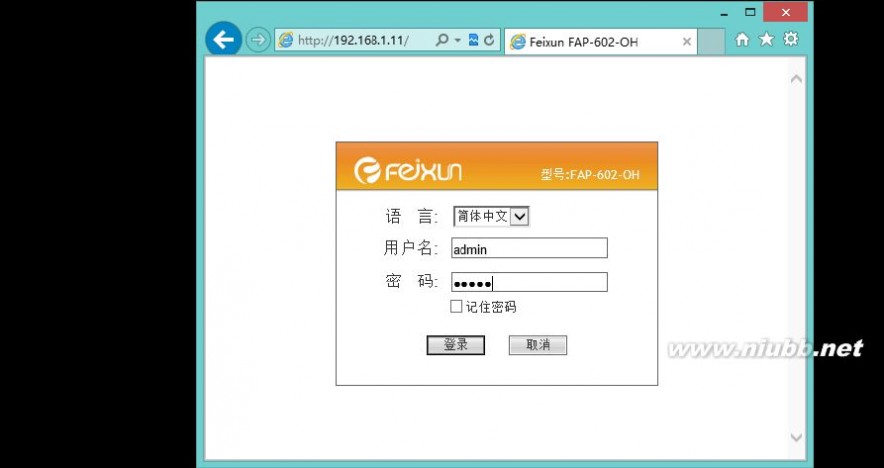
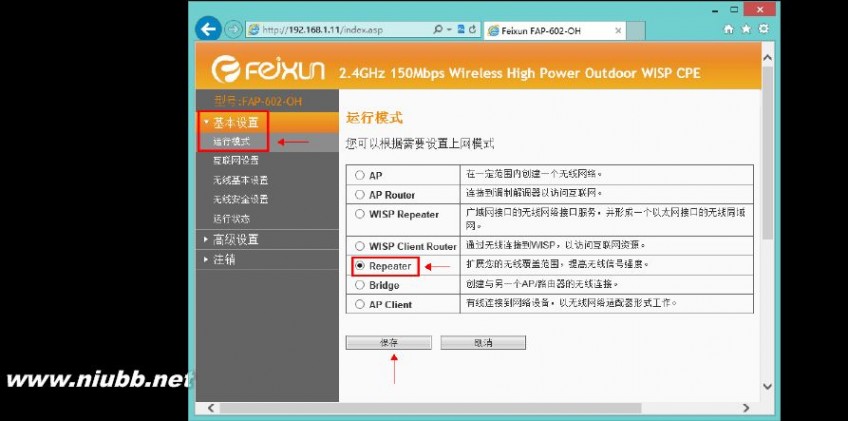
fap 斐讯FAP-602-OH教程
图15
4. 重新进入配置界面,展开<基本设置>,点击<无线基本设置>,右侧无线基本设置信息
栏中点击<扫描>。(www.61k.com)
图16
5. 在我们点击<扫描>按钮后,会自动搜索附近的无线信号,并弹出信息页。然后选中
要扩展的无线信号SSID。
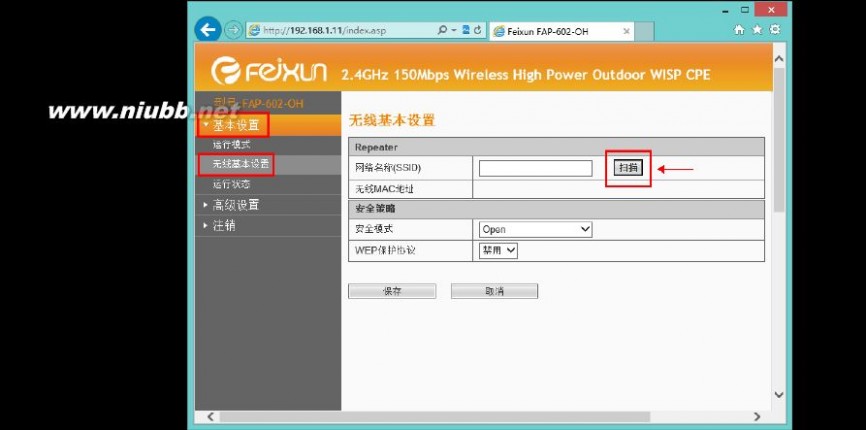
fap 斐讯FAP-602-OH教程
图17
6. 之后自动弹回到设置界面,网络名称(SSID)、安全模式、WPA的算法,这三项会
自动识别出,千万注意不要再做更改,您只需要填入您所中继的SSID的密码即可,然后保存。[www.61k.com]
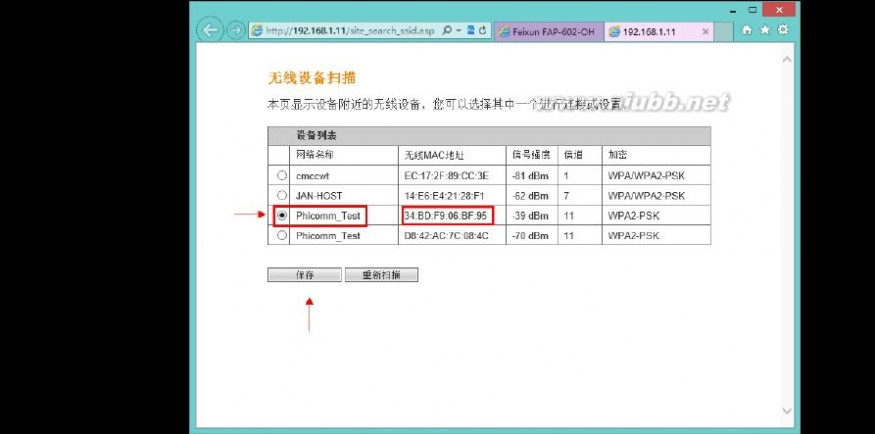
fap 斐讯FAP-602-OH教程
图18
7. 如果您是多个中继扩展的话,因SSID皆相同不知道中继那个,可事先记下设备的
MAC信息,这样就不会错了。[www.61k.com]
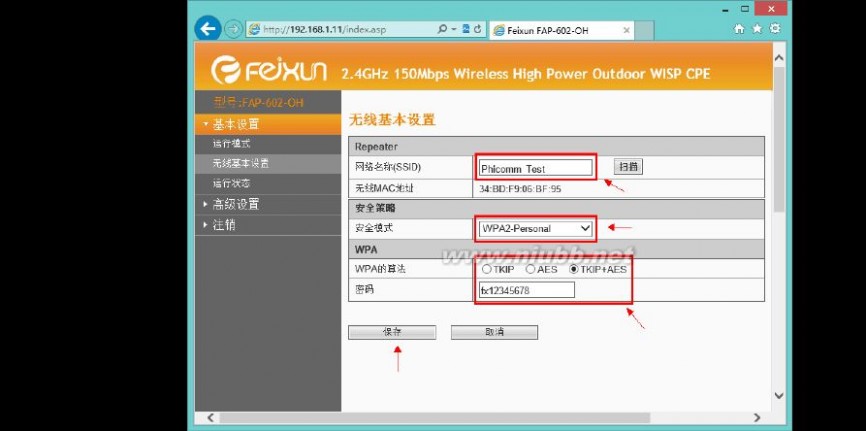
fap 斐讯FAP-602-OH教程
图19
8. 然后我们就可断开POE分离器端LAN口的网线了。[www.61k.com]重新登录设置界面,展开<基本
设置>,点击<运行状态>,然后检查下连接状态是否已经关联,以及中继的信号强度都可以看见,成功
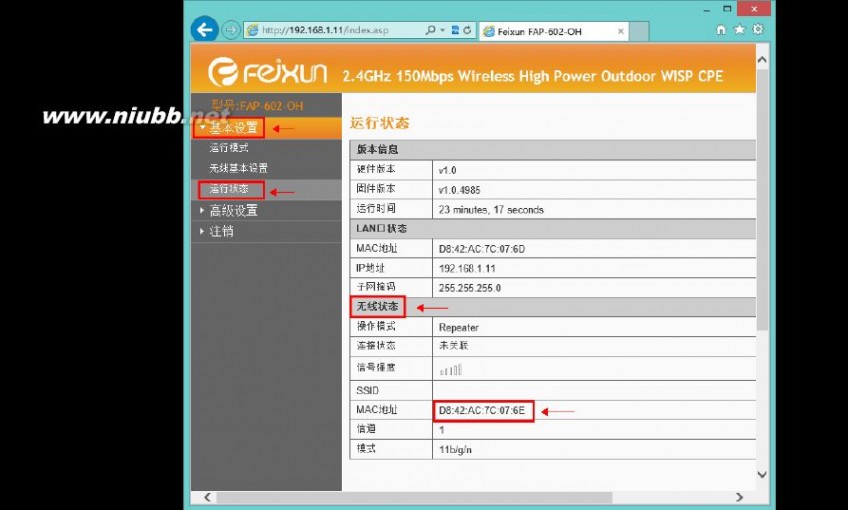
!
fap 斐讯FAP-602-OH教程
图20
四、 Bridge(桥接)模式设置
一、 准备工作
1. 设备:FAP602OH 2台,网线2根(必须为8芯网线),电脑1台。(www.61k.com)
2. 环境:通过无线将两个或多个局域网连接在一起,扩展已有AP或路由的无线覆
盖范围。
3. 网络架构拓展图。
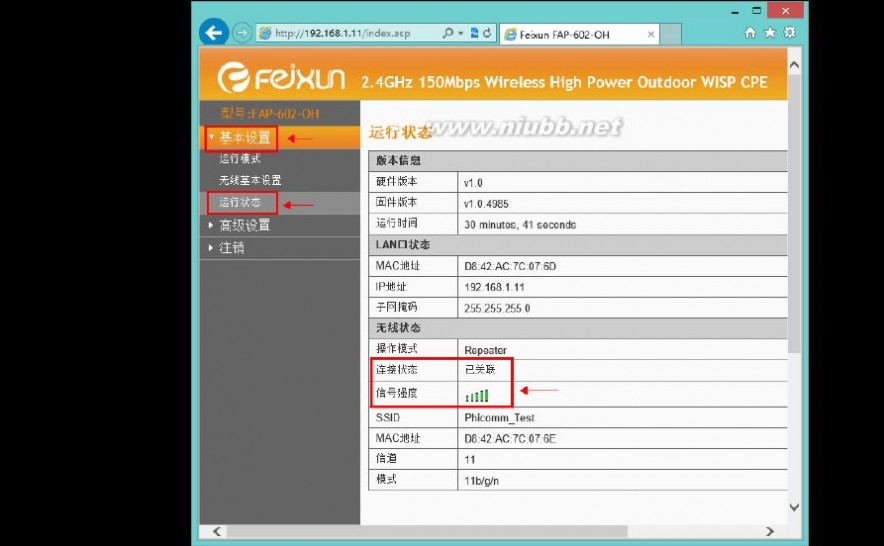
fap 斐讯FAP-602-OH教程
图21
二、设置方法
1. 首先按照图1连接好设备
2. 打开浏览器输入FAP602OH WEB配置地址(默认:192.168.1.1),登陆账户密码默
认都为admin。[www.61k.com]

fap 斐讯FAP-602-OH教程
图22
4. 展开<基本设置>,点击<运行模式>,选择Bridge模式,点击<保存>。[www.61k.com)2台FAP602OH
同样操作。
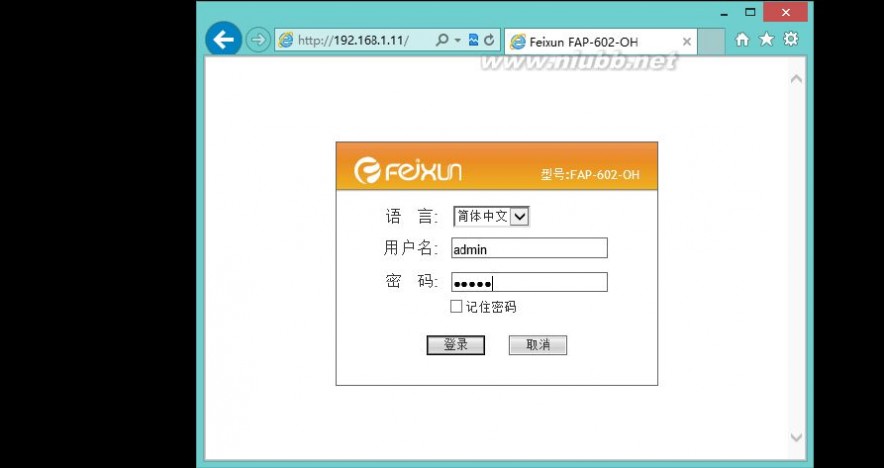
fap 斐讯FAP-602-OH教程
图23
5. 重新登录,展开<基本设置>,点击<运行状态>,找到无线状态栏内MAC地址,记
下它,以防止附近设备过多无法确认要桥接的设备号。[www.61k.com]2台一样操作。
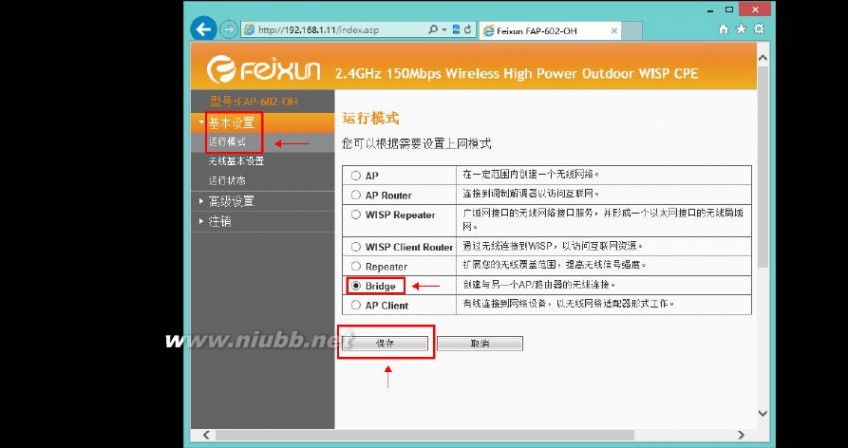
fap 斐讯FAP-602-OH教程
图24
6. 在第一台FAP602OH上展开<基本设置>,点击<无线基本设置>,点击扫描按钮弹出
扫描信息页,选中自己要无线桥接的设备,点击保存。[www.61k.com)
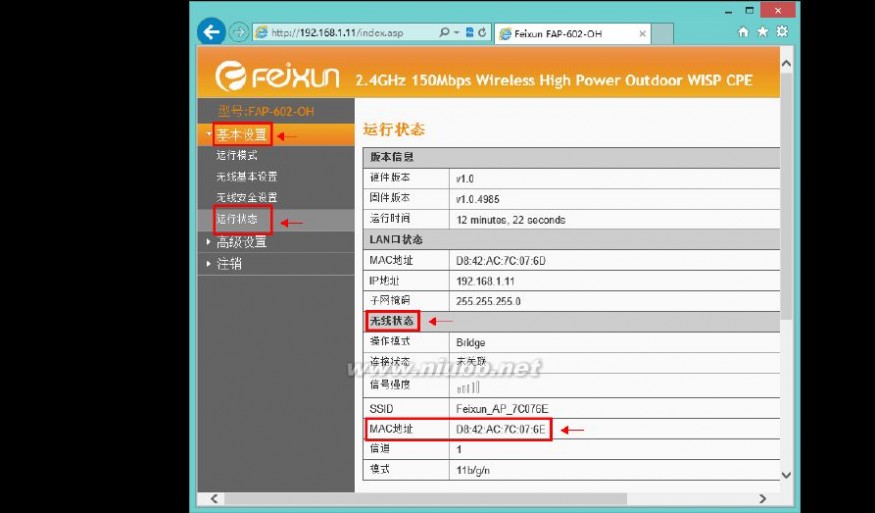
fap 斐讯FAP-602-OH教程
图25

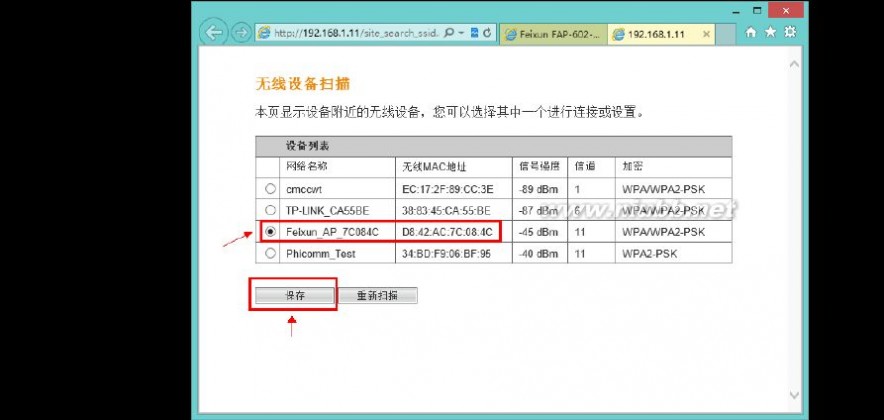
fap 斐讯FAP-602-OH教程
图26
7. 选中后,页面出现桥接信息,选择一个信道,在下方填入桥接的设备无线密码,确
认安全模式、加密算法、无线密码,再记下桥接信道。[www.61k.com]确认无误,点击<保存>。
图27
8. 在第二台FAP602OH上执行同样操作,以及确认几个信息是否都一致。(注意信道等
皆要相同,差一项就不成功)。
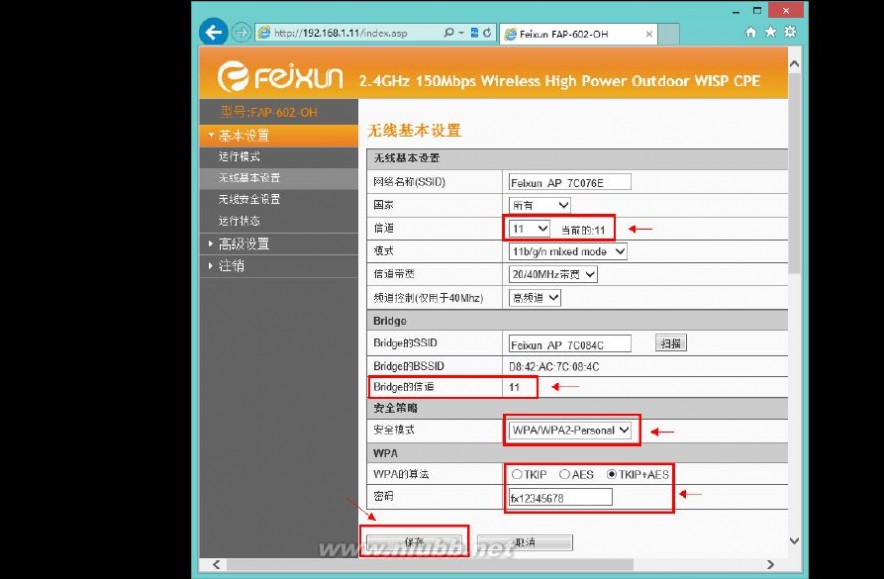
fap 斐讯FAP-602-OH教程
图28
9. 然后我们把任意一台FAP602OH接入到网络中,把POE模块上的LAN口接入到网络
中。[www.61k.com)打开<基本设置>,点击下运行状态,看看是否已关联。

fap 斐讯FAP-602-OH教程
图29
10. 接着我们就可以试下桥接的是否成功,连接一台未有线接入网络的FAP602OH,开
个网页试下,神奇般打开百度。(www.61k.com]
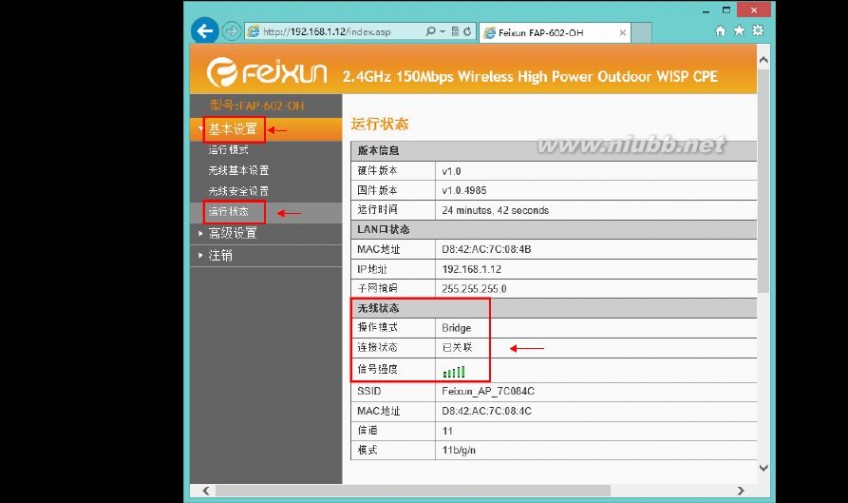

fap 斐讯FAP-602-OH教程
图30
五、 AP Client(客户端)模式设置
一、 准备工作
1. 设备:FAP602OH 1台,无线路由器1台,网线2根(必须为8芯网线),电脑1
台。(www.61k.com]
2. 环境:功能相当于一张无线网卡,计算机只能通过有线方式连接到FAP-602-OH。 3. 网络架构拓展图。
图31
二、设置方法
1. 首先按照图1连接好设备
2. 打开浏览器输入FAP602OH WEB配置地址(默认:192.168.1.1),登陆账户密码默
认都为admin。
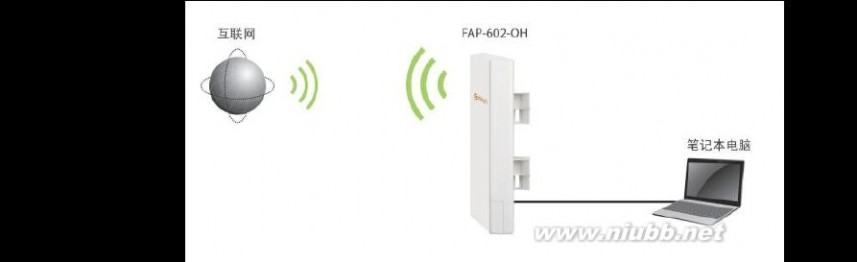
fap 斐讯FAP-602-OH教程
图32
3. 展开<基本设置>,点击<运行模式>,选择AP Client模式,点击<保存>。(www.61k.com)
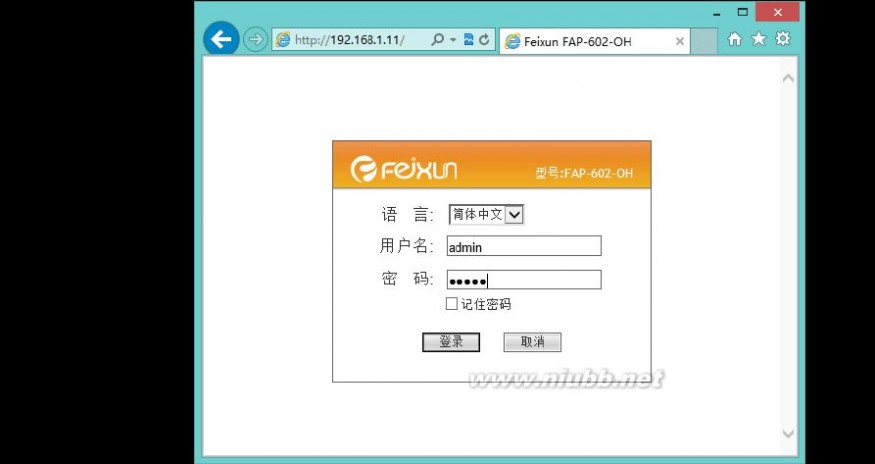
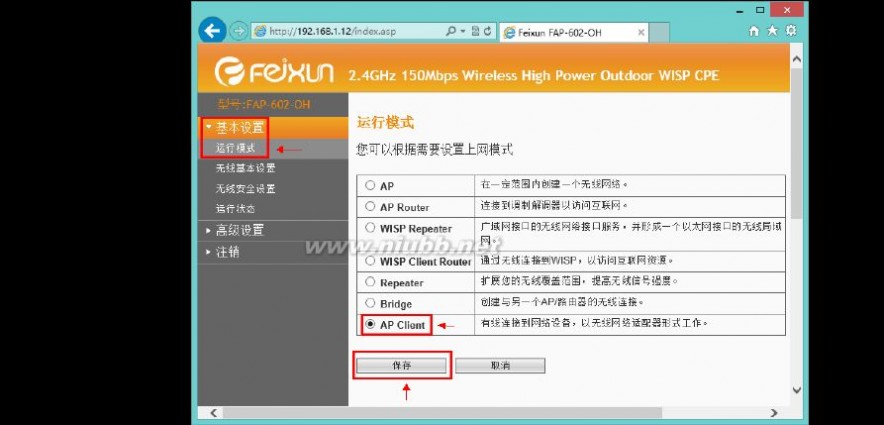
fap 斐讯FAP-602-OH教程
图33
4. 重新登录,展开<基本设置>,点击<无线基本设置>。[www.61k.com)在操作见面点击扫描,出现扫
面信息页,选中要接入的无线信号,点击<保存>。
图34
图35
5. 选中后,接入设备信息出现在页面上,填入接入无线信号的无线密码,点击<保存>。
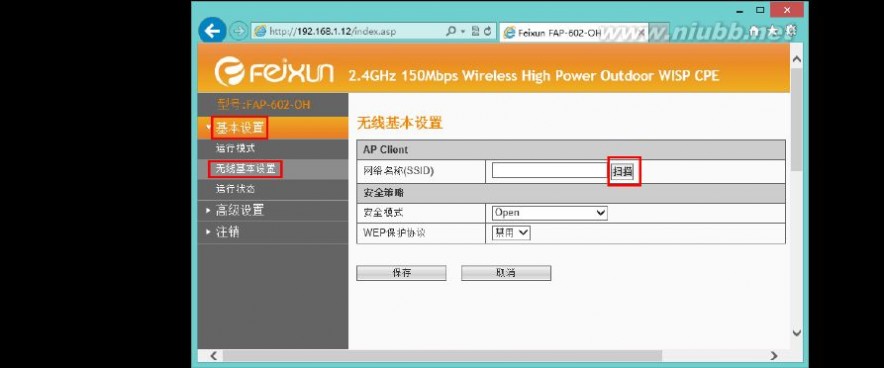
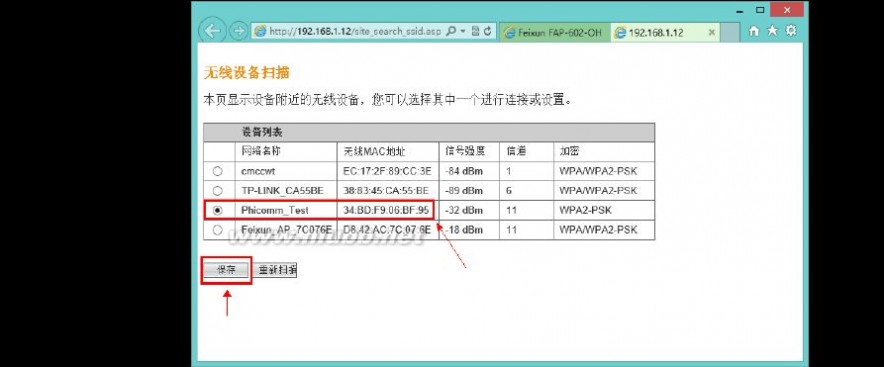
fap 斐讯FAP-602-OH教程
图36
6. 展开基本设置,点击运行状态,查看无线状态是否已经关联成功。(www.61k.com]
图37
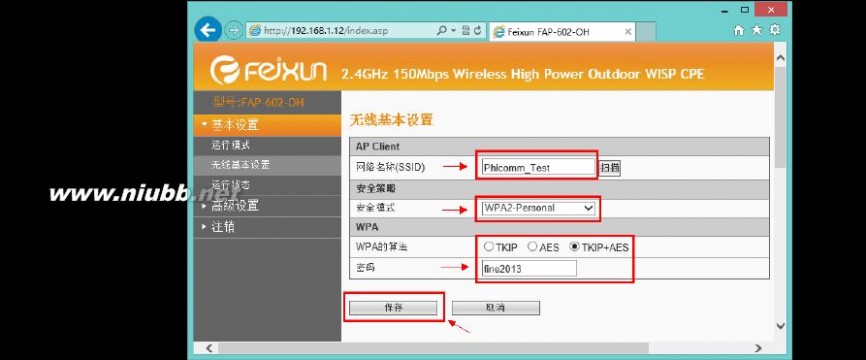
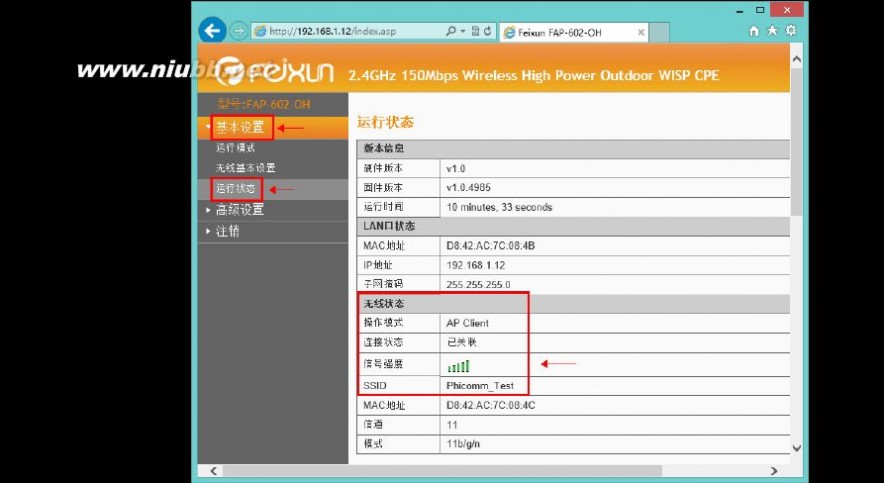
fap 斐讯FAP-602-OH教程
7. 开个网页一试便知是否OK。(www.61k.com)(换个谷歌的网页)
图38
斐讯天猫旗舰店技术服务
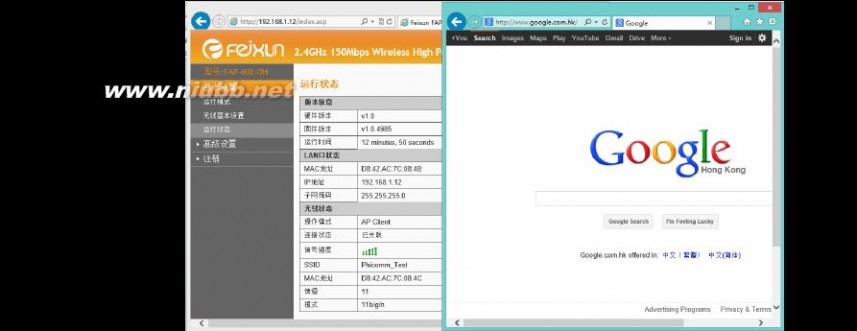


二 : 路由器TTL线刷机教程04
路由器TTL线刷机教程
TTL线刷机前的准备
1. 购买USB转TTL线,价格一般在12到20之间。
2. 在PC上装好TTL
线驱动(一定要先装驱动在将TTL线插到电脑上)。
3. 认识TTL线。TTL线一头是USB接口,另外一头一般有4个带杜邦头的插管,分别是GND、RX、TX、VCC,一般GND是黑色,VCC是红色,其他是RX和TX,不清楚的一定要咨询卖家。见下图,你手上的TTL线可能与我提供的图片不同。
4. 下载并安装SecureCRT v6.5.8.380 汉化版,SecureCRT-v6.58H.rar下载地址:http://u.115.com/file/f672fcb574安装好后,我们在PC windows上打开设备管理器,点开端口,我们能看到COM x已经作为TTL通信口。(根据每台电脑的具体情况,COM口会不一样,大多数会是COM2口,我自己的是COM5口,需要自己去设备管理器里查看) 如上图那样选中Prolific USB-to Serial Comm Port (COMx), 鼠标右键弹出菜单, 选择属性,然后如下图那样进行设置
5. 拆开机器。初看上去,设备的后盖一般是看不到螺钉的。但后盖4个角上一般都有4个圆形的海绵垫片,螺钉就藏在下面,请先去除之,然后拧开螺钉,打开后盖,我们就能看到电路板了。下面就请在电路上寻找TTL插针,4 个插针是并排的,一般而言,电路板上只有这样一组并排插针,所以并不难找。请注意并排插针的引脚标注GND,标有GND的插针就是GND。而靠近GND右边一般都是RXD插针,其他依次是TXD、VCC插针。请将TTL线的GND的细长型插管插到GND插针上。TTL线的RXD插到RXD插针上,TXD也如此办理。但VCC插针请不要插,千万小心。
上面我们描述的是一般规律,但也有例外。
RG100A-AA、DCHG-800-A、G120-T、HA910、H108Bv1.2电路板上TTL的GND右边依次是RXD、TXD、但VCC却在 GND左边,其详细接线图请参考chinadsl.net 站长yesdong
提供的示意图:
6.将网线一段连入猫的LAN口,任意一个都可以,另一段连接电脑。设置电脑的IP地址为192.168.1.100 ,255.255.255.0 ,192.168.1.1
OK,到此我们的准备工作就做好了
下面我们就开始刷机过程。
刷机步骤
1. 重复检查准备工作。
2. 我们在PC上启动程序SecureCRT
选择菜单“文件”,然后选择快速连接,并按下图进行设置
SecureCRT快速连接
点击连接,我们就能看到如下界面:
SecureCRT快速连接2
3. 然后打开电源,这时SecureCRT窗口会有E文滚动,当滚动到*** Press any key to stop auto run (1 seconds) ***,任意按下键盘任意一个键,就会进入CFE>,这样我们就进入了CFE命令行界面。
4.CFE>e a 回车
再输入y回车(目的是清空flash)
这一步也有可能要输入用户名和密码,telecomadmin/telecomadmin或者
telecomadmin/nE7jA%5m
5.浏览器地址栏输入192.168.1.1,如果提示要用户名和密码则输入
telecomadmin/telecomadmin或者telecomadmin/nE7jA%5m,进入后会看到FW界面(忘记截图了,不过很简单的,都是中文)
6.1,到这一步要分两种情况对待了,如果你能确定你的CFE可以刷openwrt,直接进入6.2。 我现在只知道RG100A V1.1电信原版的CFE可以刷openwrt,其他不知。保险的方法是先刷至电信原版带CFE固件。我之前就在这个地方走了弯路,因为CFE不合适,刷不上openwrt的。我之前是DLINK固件。 (一定不要断电或者接触不良等突发状况,不然就只能JTAG了)
刷好原版固件后,会自动重启,按上面的方法进入CFE。再次e a,进入下一步。
6.2,e a后在浏览器进入192.168.1.1,这次要选择openwrt固件刷新了,openwrt固件不含CFE,刷不死的。这里有下载,LUCI3.12版
最新版本可去openwrt中文网查找。
7.设备刷完后会再次重启,我们也要再次进入CFE状态。
b 修改board ID、MAC地址、FLASH格式等等信息。
e 就是人们经常说的清nvram操作,输入e 回车后会看到帮助信息。
i 清除配置文件。
r run命令,启动已经刷好的系统。
我们先输入b,回车(接上边说的,有些猫刷完2次FW后已经停在这个界面了)。
第一步是boardID,CFE会返回所有支持的型号,输入型号后边的数字来定义,如果找不到你自己的设备,保持默认就好。
之后会让你修改MAC长度,一般为12,这里务必修改正确。
回车后会让你输入MAC地址,一般会有个默认地址,按照列出的默认地址格式修改就可,当然嫌麻烦也可以不修改。
后边还有几项设置,一般不需要修改,一路回车就好。
我的CFE启动信息及配置:
CFE> Boot Address 0xbe000000
Initializing Arena.
Initializing Devices.
Parallel flash device: name AM29LV320MT|S29GL128-A, id 0x2201, size 16384KB Flash Layout: Boot[0,0xbe000000] Kern[1,0xbe020000]
AuxFS[95,0xbebe0000] Misc[125,0xbefa0000] PSI[127,0xbefe0000]
Flash RootFS Partition Length: 12320768
CPU type 0x2A010: 300MHz, Bus: 133MHz, Ref: 64MHz
CPU running TP0
Total memory: 33554432 bytes (32MB)
Total memory used by CFE: 0x80401000 - 0x80529860 (1214560)
Initialized Data: 0x8041E740 - 0x80421060 (10528)
Board IP address : 192.168.1.1:ffffff00
Host IP address : 192.168.1.100
Gateway IP address :
Run from flash/host (f/h) : f
Default host run file name : vmlinux
Default host flash file name : bcm963xx_fs_kernel
Boot delay (0-9 seconds) : 1
Board Id (0-8) : 96358VW
Number of MAC Addresses (1-32) : 12
Base MAC Address : 见你的路由器背面,格式为XX:XX:XX:XX:XX:XX PSI Size (1-64) KBytes : 64
Flash Block Size (1-128) in KBytes: 128
Auxillary File System Size Percent: 24
Main Thread Number [0|1] : 0
再进行一下清除操作
输入“e n”,回车按提示输入y 回车清nvram
输入i 回车按提示输入y 回车清除配置文件
完成了上述修改和清除操作后,输入 r 回车系统就会启动不必关了电源再开。 到这里刷新完毕,如果顺利,你已经可以进入http页面了。
END
参考资料:
OpenWrt刷机教程
[新手教学]TTL线修改CFE参数和通过CFE刷新固件的流程
RG100A-AA、DCHG-800-A、G120-T、HA910、H108Bv1.2等设备的TTL接线图
原帖地址:
三 : 斐讯k1路由器刷Breed BootLoader(不死UBoot)教程
前段时间斐讯搞活动,我入手了一部139元的斐讯K1路由器,感觉硬件配置不错,于是就给K1路由器刷入了Breed启动程序。
路由器外观:

路由器内观:

硬件配置:
CPU:MediaTek MT7620A ver 2,eco 6
内存:64MB DDR2
CPU频率:580MHZ,总线:193MHZ
FLASH:8MB
刷入Breed BootLoader:
因为这个K1路由器可以开启telnet服务,所以此处刷Breed可以不使用编程器刷Flash芯片的方法进行。
1.打开K1路由器的Telnet服务。
电脑通过有线的方式连接路由器(为了不必要的麻烦,这里建议用有线连接),在浏览器中输入:
http://192.168.2.1/goform/Diagnosis?pingAddr=192.168.2.100|echo""|telnetd
2.在电脑上打开Telnet软件,连接路由器。
open 192.168.2.1 phicomm.me login: admin Password:
3.备份原uboot。
首先查看系统分区:
# cat /proc/mtd dev: size erasesize name mtd0: 00800000 00010000 "ALL" mtd1: 00030000 00010000 "Bootloader mtd2: 00010000 00010000 "Config" mtd3: 00010000 00010000 "Factory" mtd4: 00790000 00010000 "Kernel" mtd5: 00010000 00010000 "nvbackup" mtd6: 00010000 00010000 "nvram"
确定有bootloader,导出bootloader到/tmp下
# cat /dev/mtd1 > /tmp/uboot.bin
通过TFTP服务,将备份的bootloader导入到电脑上。
# tftp -p -r mtd1.bin -l mtd1.bin 192.168.2.100
3.开始刷入Breed。
将breed文件传入路由器中,这里可以通过HTTP和TFTP这两种方式。
HTTP方式:(需要路由器能上网)
# cd /tmp # wget http://breed.hackpascal.net/r802%20%5b2015-12-07%5d/breed-mt7620-reset1.bin Connecting to breed.hackpascal.net (172.246.241.138:80) breed-mt7620-reset1. 100% |*******************************| 81685 00:00:00 ETA
TFTP方式:
# cd /tmp # tftp -g -l /tmp/uboot.bin -r breed-mt7620-reset1.bin 192.168.2.100
下载完成后,将Breed写入Flash
# mtd_write write breed-mt7620-reset1.bin Bootloader Unlocking Bootloader ... Writing from breed-mt7620-reset1.bin to Bootloader ... [w]
至此Breed写入完成。
4.进入Breed。
路由器断电,按住Reset,进入Breed,此时地址为192.168.1.1

刷入新的路由器系统:
现在Breed已刷入,接下来就要刷新的路由器系统了,嘿嘿。
1.备份原来的固件、E²PROM和编程器固件。
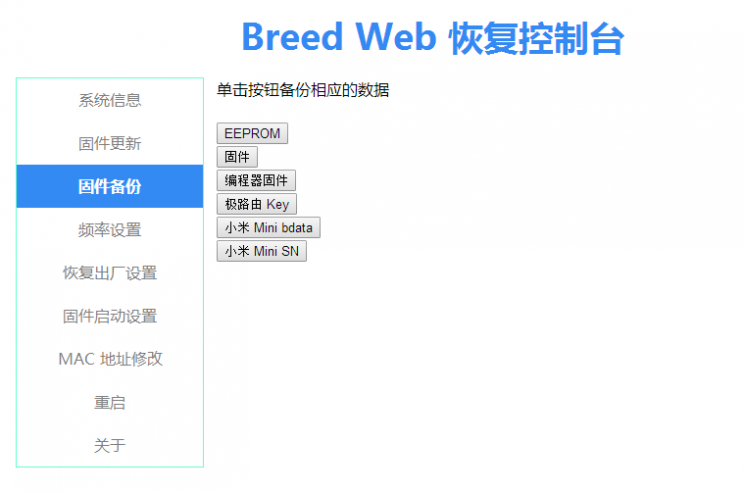
2.刷入新系统。
这里能刷入的系统非常多,OpenWrt,DD,DuoWan,小米,360等等,放心刷就行,毕竟有Breed的,但切记不要刷一些硬件型号不一样的固件,否则很可能把Breed的分区给复写了,那可就麻烦了,只能用编程器写Flash芯片了。
这是路由器原来的系统:
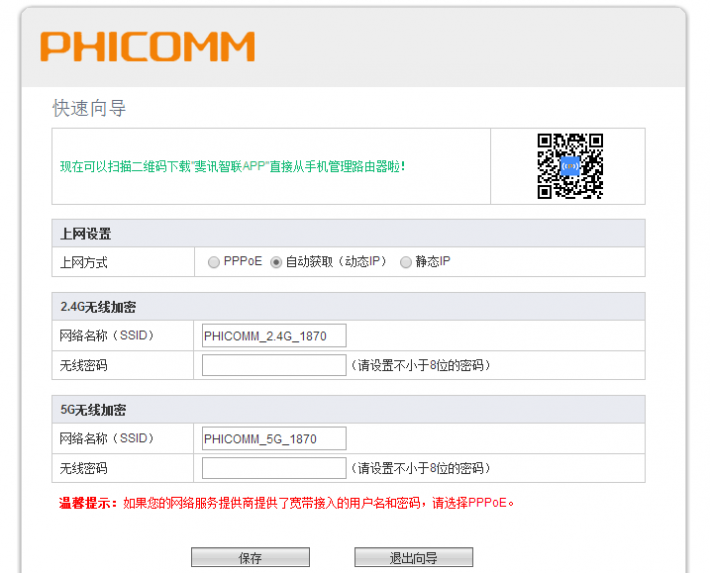
这是我刚刷的老毛子的Padavan固件,从华硕移植的。
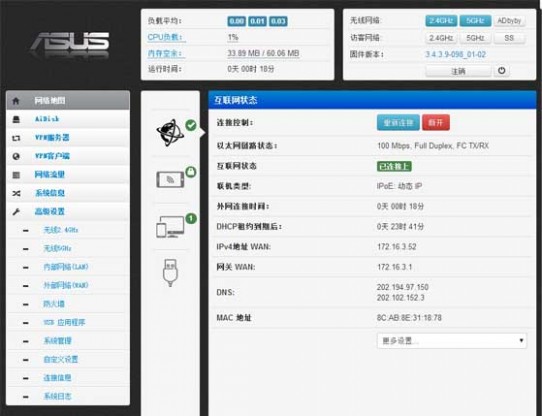
这个系统界面基于BootStrap框架做的,还不错。
然后,我又刷了一个PandoraBox OpenWrt,这个功能强大:
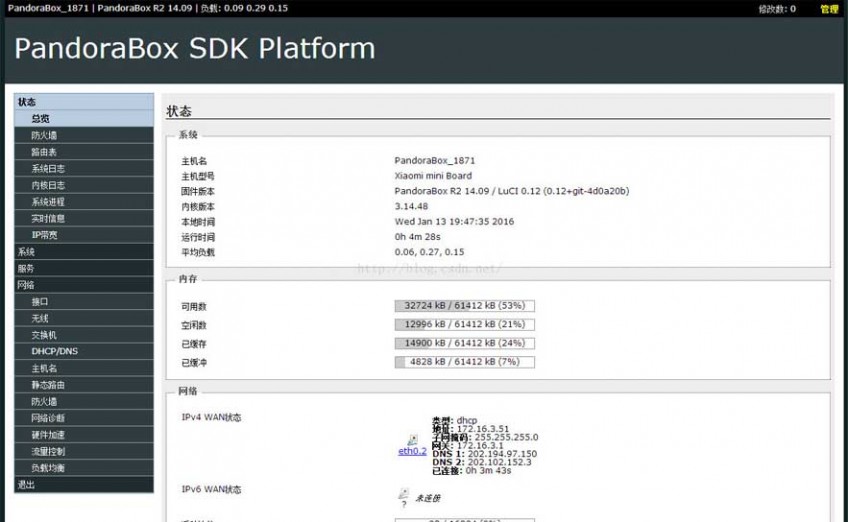
以上就是本文的全部内容,希望对大家的学习有所帮助,也希望大家多多支持61阅读。
本文标题:斐讯路由器刷机教程-斐讯FAP-602-OH教程61阅读| 精彩专题| 最新文章| 热门文章| 苏ICP备13036349号-1